Máte potíže se zprovozněním nebo aktivací Siri na vašem iPhonu nebo iPadu? Probereme nejčastější problémy, se kterými se pravděpodobně setkáte se Siri, spolu s některými obecnými radami pro odstraňování problémů (například jak resetovat Siri).
Table of Contents
1. Siri nereaguje, když se ji pokoušíte aktivovat
Ve většině případů byste si mysleli, že Siri nefunguje, když se neaktivuje po stisknutí bočního tlačítka (nebo tlačítka Domů na iPhonu 8 a starších, včetně iPhonu SE).
Je to pravděpodobně proto, že Siri je zakázána v nastavení vašeho iPhonu nebo iPadu. Chcete-li nastavit a používat Siri, přejděte do Nastavení > Siri a vyhledávání a zapněte možnost Stiskněte boční tlačítko pro Siri (nebo stiskněte tlačítko Domů pro Siri u starších modelů).
Můžete také chtít zapnout možnost Povolit Siri při uzamčení, abyste pro přístup k Siri nemuseli svůj iPhone odemykat.
2. Siri ve vašem iPhonu nebo iPadu úplně chybí
Možná vám výše uvedené návrhy nepomohou, protože Siri v aplikaci Nastavení na vašem iPhonu nebo iPadu chybí. Existuje několik důvodů, proč tomu tak může být.
Nejprve navštivte Stránka dostupnosti funkcí společnosti Apple abyste se ujistili, že je Siri dostupná ve vaší zemi nebo regionu. Osobní asistent Applu bohužel není dostupný všude.
Není to záruka, ale možná budete moci obejít regionální omezení tak, že přejdete do Nastavení > Obecné > Jazyk a oblast a změníte nastavení Regionu na podporovanou zemi, jako jsou Spojené státy.
Za druhé, ujistěte se, že jste omylem nezakázali Siri pomocí Screen Time na vašem iPhone. Přejděte do Nastavení > Čas u obrazovky > Omezení obsahu a soukromí a zkontrolujte. Pokud je zapnuto, klepněte na Povolené aplikace a ujistěte se, že je povoleno Siri a diktování.
Pokud chybí pouze návrhy Siri, použijte tato řešení, aby se návrhy Siri znovu zobrazovaly na vašem iPhone.
3. Siri nereaguje, když řeknete „Ahoj Siri“
Měli byste být schopni aktivovat Siri, aniž byste se dotkli svého iPhone nebo iPad pouhým vyslovením „Hey Siri“, když je zařízení v doslechu. Pokud na vašem iPhonu nefunguje „Hey Siri“, přejděte na svém zařízení do Nastavení > Siri & Hledat > Poslouchat a ujistěte se, že je vybráno „Hey Siri“ nebo „Siri“ nebo „Hey Siri“.
Chcete-li také zajistit, aby „Hey Siri“ fungovalo, i když je vaše zařízení otočeno obrazovkou dolů nebo v pouzdře, přejděte do Nastavení > Usnadnění > Siri a zapněte možnost Vždy poslouchat pro „Hey Siri“.
4. Siri vás neslyší nebo nerozumí tomu, co říkáte
Pokud vás Siri vždy neslyší nebo často špatně rozumí tomu, co říkáte, může být problém s mikrofony vašeho iPhonu nebo iPadu. Někdy to můžete vyřešit čištěním mikrofonů suchým kartáčkem s měkkými štětinami nebo odstraněním ochranného krytu obrazovky a pouzdra.
Na vašem iPhonu nebo iPadu je několik mikrofonů. Každou z nich můžete otestovat nahráním krátkého videa nebo zvukových úryvků v různých aplikacích:
- Chcete-li otestovat primární mikrofon ve spodní části zařízení, otevřete aplikaci Hlasové poznámky a klepnutím na červené tlačítko nahrajte krátkou zprávu. Poslouchejte přehrávání a ujistěte se, že jej slyšíte jasně.
- Chcete-li otestovat přední mikrofon, otevřete aplikaci Fotoaparát a natočte krátké video pomocí přední kamery. Přehrajte video znovu, abyste se ujistili, že jej slyšíte jasně.
- Chcete-li otestovat zadní mikrofon, otevřete aplikaci Fotoaparát a natočte krátké video pomocí zadní kamery. Přehrajte video znovu, abyste se ujistili, že jej slyšíte jasně.
Pokud jeden z nich nefunguje správně, můžete vyzkoušet několik řešení, jak opravit mikrofon nebo kontakt vašeho iPhone Podpora Apple zařídit opravu. Mezitím můžete připojit bezdrátovou náhlavní soupravu nebo AirPods a používat na nich mikrofon.
5. Siri na otázku nic neříká
Obvykle očekáváme, že po položení otázky Siri nebo vydání příkazu uslyšíme mluvenou odpověď. Pokud se tak nestane, může být problém s nastavením vašeho iPhone. Jindy je to stejně jednoduché jako zvýšení hlasitosti.
Ujistěte se, že je Siri nastavena tak, aby vám odpovídala, přejděte do Nastavení > Siri a vyhledávání > Odpovědi Siri > Preferovat mluvené odpovědi. Chcete-li zvýšit hlasitost Siri, opakovaně stiskněte tlačítko Zvýšení hlasitosti při používání Siri. Pokud upravíte hlasitost jindy, nemusí to mít na hlasitost Siri vůbec vliv – vysvětlení najdete v dalších tipech pro řešení problémů s hlasitostí iPhonu.
Pokud Siri stále nic neříká, přejděte do Nastavení > Siri a vyhledávání > Hlas Siri. Vyberte jinou možnost, aby vaše zařízení stahovalo nové hlasové soubory. V případě, že to funguje, možná budete muset obnovit tovární nastavení vašeho iPhone nebo iPad, abyste opravili původní hlas.
6. Siri je příliš pomalá nebo se nemůže připojit k síti
K dokončení většiny příkazů potřebuje Siri aktivní připojení k internetu. Pokud Siri na vašem iPhonu nebo iPadu nefunguje, mohou být na vině problémy se sítí. Když k tomu dojde, Siri obvykle říká: „Mám potíže s připojením“ nebo „Zkuste to znovu za chvíli“.
Ujistěte se, že je vaše zařízení připojeno k Wi-Fi a zkuste streamovat video z YouTube, abyste otestovali své připojení k internetu. Pokud to nefunguje, možná budete muset opravit nestabilní připojení Wi-Fi.
Pokud Siri stále nefunguje, dočasně deaktivujte jakoukoli VPN, kterou používáte, v Nastavení > VPN. Režim V letadle také zapněte a vypněte v části Nastavení > Režim V letadle.
Pořád smůla? Přejděte do Nastavení > Obecné > Přenést nebo Obnovit iPhone a vyberte Obnovit nastavení sítě. Tím se vymažou vaše uložená hesla Wi-Fi a další data související se sítí, takže je používejte pouze v případě, že nic jiného nefungovalo.
Chcete-li používat Siri přes mobilní síť, ujistěte se, že je v Nastavení > Mobilní síť zapnutá Mobilní data, a zkontrolujte, zda máte v mobilním tarifu dostatek dat.
7. Když mluvíte se Siri, reaguje více zařízení
Pokud vlastníte více než jedno zařízení Apple, možná zjistíte, že několik z nich reaguje na „Hey Siri“ najednou. Nejedná se o nedopatření ze strany společnosti Apple; je to problém s nastavením vašeho zařízení.
Vše, co musíte udělat, je zkontrolovat, zda je Bluetooth zapnuto pro každé z vašich zařízení, a to tak, že přejdete do Nastavení > Bluetooth. Když řeknete „Hey Siri“, vaše zařízení rychle pomocí Bluetooth komunikují mezi sebou a rozhodnou se, které zařízení má odpovědět.
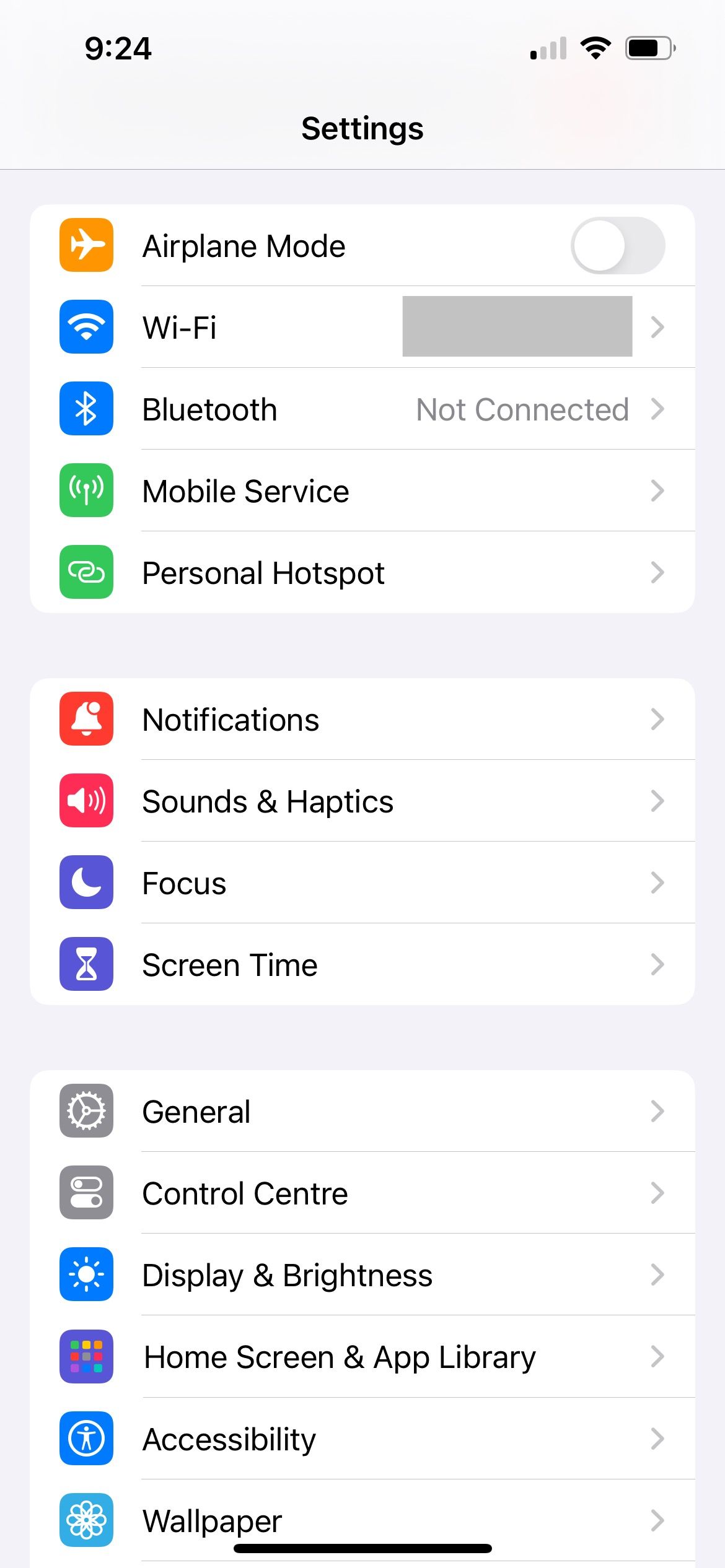
Pokud to nefunguje, zkontrolujte, zda je každé zařízení přihlášeno ke stejnému účtu Apple, a to tak, že se podíváte na název profilu v horní části aplikace Nastavení. Pokud jedno z vašich zařízení nemá stejné Apple ID, klepněte na název, přejděte dolů a klepněte na Odhlásit se. Poté klepněte na Přihlásit se do svého iPhone a použijte jiný účet.
Resetování Siri a další obecné opravy
Ukázali jsme vám, jak opravit nejběžnější problémy se Siri, ale tato řešení nebudou fungovat pro každého. Pokud Siri na vašem iPhonu nebo iPadu stále nefunguje, můžete zkusit resetovat Siri na iPhonu.
Přejděte do Nastavení > Siri a vyhledávání > Naslouchat a vyberte Vypnuto. Poté znovu vyberte buď „Hey Siri“ nebo „Siri“ nebo „Hey Siri“. Klepněte na Pokračovat, podle pokynů na obrazovce znovu naučte Siri rozpoznávat váš hlas a klepněte na Hotovo.
Kromě resetování Siri je zde několik obecnějších tipů pro odstraňování problémů, které můžete vyzkoušet. Nejprve zavřete všechny otevřené aplikace na vašem iPhone. Poté zkuste zjistit, zda Siri funguje, když se aplikace znovu otevře. Další obecnou opravou je restartování iPhonu a aktualizace na novější verzi iOS, pokud je k dispozici. Chcete-li to provést, přejděte do části Nastavení > Obecné > Aktualizace softwaru.
Nakonec můžete zkusit resetovat všechna nastavení na vašem iPhone tak, že přejdete do Nastavení > Obecné > Obnovit a vyberete Obnovit všechna nastavení. Tím se ze zařízení neodstraní žádné aplikace ani média, ale všechna nastavení se vrátí do výchozího stavu. Jakmile je reset dokončen, přejděte do Nastavení > Siri a vyhledávání a Siri znovu zapněte.
Doufáme, že s těmito různými řešeními se vám již podařilo vyřešit všechny vaše problémy se Siri. Většina oprav zahrnuje kontrolu, zda máte správná nastavení iPhone, aby Siri fungovala tak, jak chcete.
I při správném nastavení není neobvyklé, že dojde k softwarovým závadám. V takových případech stačí Siri resetovat a virtuální asistentku na iPhonu nebo iPadu byste měli znovu používat.

